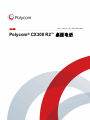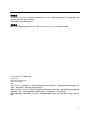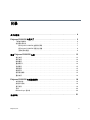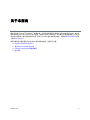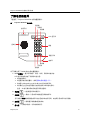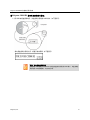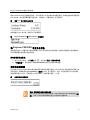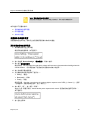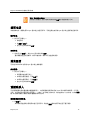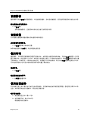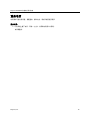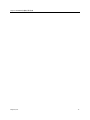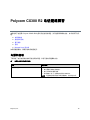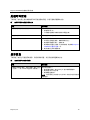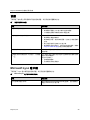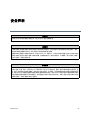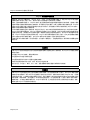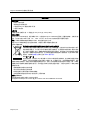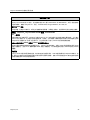1.0.0 | 2014 年 4 月 | 3725-32527-022a
用户指南
Polycom
®
CX300 R2
™
桌面电话

© 2014 Polycom, Inc. 保留所有权利。
Polycom, Inc.
6001 America Center Drive
San Jose CA 95002
USA
未经 Polycom, Inc. 明确书面许可,不得以任何形式或通过任何电子或机械方式,复制或传播本文档的任何部分用于任
何用途。按照法律规定,复制包括译为其他语言或形式。
就缔约方之间而言,Polycom Inc. 保留对产品所含软件全部专有权利的产权和所有权。 该软件受美国版权法和国际条约
规定的保护。 因此,您必须像对待其他任何具有版权的资料 (如书籍或录音)一样对待该软件。
我们致力确保本手册上的信息准确。Polycom, Inc. 对印刷错误或笔误概不负责。 本文档中的信息可予以更改,恕不另行
通知。
2
商标信息
POLYCOM
®
以及与 Polycom 产品相关的名称和标志均为 Polycom,Inc 的商标及 / 或服务标志,且均已在美国及其他国
家注册并 / 或成为了普通法所认可的标志。
其他所有商标均为其各自所有者的资产。
专利信息
随附产品可能受美国和其他国家 / 地区的一项或多项专利和 / 或 Polycom,Inc. 正在申请的专利所保护。

Polycom, Inc. 3
目录
关于本指南 . . . . . . . . . . . . . . . . . . . . . . . . . . . . . . . . . . . . . . . . . . . . . . . . . . . . . . . . . 4
Polycom CX300 R2 电话入门 . . . . . . . . . . . . . . . . . . . . . . . . . . . . . . . . . . . . . . . . . . 5
了解电话的组件 . . . . . . . . . . . . . . . . . . . . . . . . . . . . . . . . . . . . . . . . . . . . . . . . . . . . . . . . . . . . . 6
在使用电话之前 . . . . . . . . . . . . . . . . . . . . . . . . . . . . . . . . . . . . . . . . . . . . . . . . . . . . . . . . . . . . . 7
将 Polycom CX300 R2 连接到计算机 . . . . . . . . . . . . . . . . . . . . . . . . . . . . . . . . . . . . . . . . . 7
将 Polycom CX300 R2 设置为主设备 . . . . . . . . . . . . . . . . . . . . . . . . . . . . . . . . . . . . . . . . . 9
更改电话的设置 . . . . . . . . . . . . . . . . . . . . . . . . . . . . . . . . . . . . . . . . . . . . . . . . . . . . . . . . . . 9
使用 Polycom CX300 R2 电话 . . . . . . . . . . . . . . . . . . . . . . . . . . . . . . . . . . . . . . . . . 13
拨打电话 . . . . . . . . . . . . . . . . . . . . . . . . . . . . . . . . . . . . . . . . . . . . . . . . . . . . . . . . . . . . . . . . . 13
接听电话 . . . . . . . . . . . . . . . . . . . . . . . . . . . . . . . . . . . . . . . . . . . . . . . . . . . . . . . . . . . . . . . . . 14
结束通话 . . . . . . . . . . . . . . . . . . . . . . . . . . . . . . . . . . . . . . . . . . . . . . . . . . . . . . . . . . . . . . . . . 14
重拨联系人 . . . . . . . . . . . . . . . . . . . . . . . . . . . . . . . . . . . . . . . . . . . . . . . . . . . . . . . . . . . . . . . . 14
音频静音 . . . . . . . . . . . . . . . . . . . . . . . . . . . . . . . . . . . . . . . . . . . . . . . . . . . . . . . . . . . . . . . . . 15
调整音量 . . . . . . . . . . . . . . . . . . . . . . . . . . . . . . . . . . . . . . . . . . . . . . . . . . . . . . . . . . . . . . . . . 15
保持呼叫 . . . . . . . . . . . . . . . . . . . . . . . . . . . . . . . . . . . . . . . . . . . . . . . . . . . . . . . . . . . . . . . . . 15
使用语音邮件 . . . . . . . . . . . . . . . . . . . . . . . . . . . . . . . . . . . . . . . . . . . . . . . . . . . . . . . . . . . . . . 15
重启电话 . . . . . . . . . . . . . . . . . . . . . . . . . . . . . . . . . . . . . . . . . . . . . . . . . . . . . . . . . . . . . . . . . 16
Polycom CX300 R2 电话疑难解答 . . . . . . . . . . . . . . . . . . . . . . . . . . . . . . . . . . . . . . 18
电源和启动 . . . . . . . . . . . . . . . . . . . . . . . . . . . . . . . . . . . . . . . . . . . . . . . . . . . . . . . . . . . . . . . . 18
处理呼叫活动 . . . . . . . . . . . . . . . . . . . . . . . . . . . . . . . . . . . . . . . . . . . . . . . . . . . . . . . . . . . . . . 19
显示消息 . . . . . . . . . . . . . . . . . . . . . . . . . . . . . . . . . . . . . . . . . . . . . . . . . . . . . . . . . . . . . . . . . 19
音频 . . . . . . . . . . . . . . . . . . . . . . . . . . . . . . . . . . . . . . . . . . . . . . . . . . . . . . . . . . . . . . . . . . . . . 20
Microsoft Lync 客户端 . . . . . . . . . . . . . . . . . . . . . . . . . . . . . . . . . . . . . . . . . . . . . . . . . . . . . . . 20
安全声明 . . . . . . . . . . . . . . . . . . . . . . . . . . . . . . . . . . . . . . . . . . . . . . . . . . . . . . . . . . 21

Polycom, Inc. 4
关于本指南
感谢您选择 Polycom
®
CX300 R2
™
桌面电话,它使您能够使用计算机和 USB 端口将 Polycom 电话与
Microsoft
®
Lync™ 2010 或 Lync 2013 连接。 使用 Polycom CX300 R2,可以通过 IP 网络连接给 Lync 2013
客户端 中的联系人拨打电话和接听电话。有关 Lync 2013 客户端的更多信息,请参阅 Microsoft Office 网站
上的 Microsoft Lync。
本用户指南为您提供使用 CX300 R2 电话时所需的信息,包括以下主题:
● Polycom CX300 R2 电话入门
● 使用 Polycom CX300 R2 电话
● Polycom CX300 R2 电话疑难解答
● 安全声明

Polycom, Inc. 5
Polycom CX300 R2 电话入门
本节提供了 Polycom CX300 R2 电话的安装指导和有关实现桌面电话最佳性能的信息。
CX300 R2 电话提供为您灵活、高效的手段,将桌面电话与 Microsoft Lync 2010 或 2013 客户端配合使用以
访问高级通信功能。
Polycom CX300 R2 电话支持下列高级功能:
● 语音呼叫的高清音频
● 方便的呼叫控制按钮
● 快速 USB 安装
本节包括下列主题:
● 了解电话的组件
● 在使用电话之前
要了解电话的基本功能,请参阅使用 Polycom CX300 R2 电话一节。 有关连接电话硬件的更多信息,请参阅
Polycom 语音支持网站的 Polycom CX300 R2 页面上的 Polycom CX300 R2
快速入门指南
。

Polycom CX300 R2 桌面电话用户指南
Polycom, Inc. 6
了解电话的组件
下图显示了 Polycom CX300 R2 电话的重要组件。
图 : Polycom CX300 R2 电话组件
以下列表介绍了 CX300 R2 电话的重要组件:
1 LCD 显示屏 — 显示呼叫信息、消息、时间、日期和当前状态。
LCD 显示屏的背光在下列情况时会点亮:
当您在通话时。
当您更改电话的设置时 (参阅更改电话的设置一节)。
当电话与 Microsoft Lync 2010 或 2013 客户端交互时。
当计算机上运行的应用程序正在将音频传入和传出电话时。
注意, 30 秒无操作后电话的显示屏背光变暗。
2 重拨键 —拨打最近呼叫的联系人。
3 闪断键 —保持一个活动呼叫或恢复已保持的呼叫。
还可以使用保持键来清除完成呼叫之前已输入的电话号码,或在两个活动呼叫之间切换。
4 删除键 —删除显示的数据或拒绝来电。
5 拨号盘 — 可以输入数字、字母或特殊字符。
LCD მൺ
ሕ໐0ਠ
ਉധ
ಁ࿎ਉ
፱؇ਉ
ຑڼਉ
ߓਉ
ሕਉ
ᆲ໌ධ
ࣅި࣋
ఴࠞ
ດިਉ

Polycom CX300 R2 桌面电话用户指南
Polycom, Inc. 7
6 免提键 — 允许通话期间实现免提通信。
7 耳机键 —允许您通过连接的耳机 (可选附件)拨打和接听电话。
8 静音键 —在通话中将本地麦克风静音,使其他人听不到您说话。
9 音量键 — 调节听筒、免提、耳机扬声器和电话振铃的音量。
10 麦克风 — 在通话中发送音频。
11 扬声器 — 提供振铃和免提的音频输出。
12 挂断开关 — 将听筒固定在托架内以及结束通话。
在使用电话之前
在使用 Polycom CX300 R2 桌面电话之前,需要确保计算机上有下列硬件和软件:
● Windows
®
Vista、 Windows 7、 Windows 8 或 Windows 8.1
● Microsoft Lync 2010 或 2013 客户端
● USB 端口。
将 Polycom CX300 R2 连接到计算机
将 Polycom CX300 R2 桌面电话连接到计算机之前,必须在计算机上安装并运行 Microsoft Lync 2010 或
2013 客户端。 如果计算机上未安装 Lync 客户端,则电话上将显示
‘登录
Microsoft Lync
’
。 在这种状态下,
电话只能作为音频设备使用,无法拨打任何电话。

Polycom CX300 R2 桌面电话用户指南
Polycom, Inc. 8
将 Polycom CX300 R2 桌面电话连接到计算机:
» 将 USB 电缆连接到电话,并连接到计算机的 USB 端口,如下图所示。
将电话连接到计算机之后,将显示启动屏幕,如下图所示。
注意
注意:将电话连接到计算机
您需要将 USB 电缆从 CX300 R2 电话直接连接到计算机的 USB 端口。 当连接到总
线供电的 USB 集线器时,电话不能工作。

Polycom CX300 R2 桌面电话用户指南
Polycom, Inc. 9
现在 CX300 R2 电话已连接到计算机,您可以登录 Lync 客户端并开始使用电话。 如果在连接电话时登录到
Lync 客户端,则电话屏幕将显示您的名字、当前状态、日期和时间,如下图所示。
图 : 登录 Lync 客户端时的显示屏幕
如果未登录 Lync 客户端,则显示以下登录屏幕。
图 : Polycom CX300 R2 的 Microsoft Lync 登录屏幕
将 Polycom CX300 R2 设置为主设备
在使用电话之前,需要验证已将电话设置为 Lync 客户端中的主音频设备。 在将电话设置为主音频设备时,
可以听到桌面电话的来电和去电音频。
将电话设置为主设备:
1 在 Lync 客户端中,选择设置图标 ,然后选择工具 > 音频设备设置。
2 在音频设备中,确认选择了 Polycom CX300 作为用于音频呼叫的设备。
更改电话的设置
您可以在 Polycom CX300 R2 电话启动时更改音量和文本显示设置。 将 CX300 R2 电话连接到计算机且电
话启动之后,屏幕将显示选项 5=Settings(设置) 10 秒,如下图所示。 注意,当您未登录 Lync 客户端时,
启动屏幕只显示 10 秒。 当您登录 Lync 客户端时,启动屏幕只显示一 (1) 秒。
图 : 启动屏幕上的设置选项。
注意
注意:设置选项不会以其他语言显示
如果 Lync 客户端的语言设置不是英语,则电话启动期间不显示 5=settings (设
置)。 但是,仍可以在启动时按拨号盘上的 5 键来访问设置菜单。

Polycom CX300 R2 桌面电话用户指南
Polycom, Inc. 10
本节包含以下设置的说明:
● 音量按钮响应速率设置
● 呼叫音量设置
● 文本大小设置
音量按钮响应速率设置
音量按钮响应速率决定了在电话上按音量键后音量增大或减小的速度。
更改音量按钮响应速率设置:
1 启动期间按拨号盘上的 5 键。
将显示设备设置屏幕,如下图所示。
2 按 1 以继续 Device Settings (设备设置),再按 1 继续。
3 按 1 进行音量按钮设置。
将显示消息
‘
You can adjust the rate which volume will increase or decrease when holding down the
volume buttons
(可以调整在按下音量按钮时音量增大或减小的速率)’
。
4 按 1 以继续音量按钮设置。
5 为音量按钮响应速率选择以下选项之一:
Slow(1) (慢速)
Standard(2) (标准)
Fast(3) (快速)
将显示消息
‘
Use the <your choice of> volume button response rate? YES (1) Cancel (*)
(使用
<
您的选择
>
音量按钮响应速率?是
(1)
取消
(*)
)’
。
6 按 1 表示 “是”,按 * 表示 “取消”。
在按 1 之后,将显示消息
‘
Volume button press response rate saved
(音量按钮响应速率已保存)’
,
如下图所示。
7 按 * 退出主菜单。
警告
小心:请勿从计算机上断开电话
在更改电话的设置时,请勿从计算机上断开电话, 否则可能导致数据损坏。

Polycom CX300 R2 桌面电话用户指南
Polycom, Inc. 11
音量设置
可以将所有呼叫的音量设置为以下两种音量之一:
● 默认音量 — 将音量设置为电话的标准音量。
● 保持上次呼叫的音量 - 将音量设置为上次呼叫使用的音量。
更改音量设置:
1 启动期间按拨号盘上的 5 键。
2 按 1 以继续 Device Settings (设备设置),再按 1 继续。
3 按 2 显示更多选项,然后按 1 进入 Volume Settings (音量设置)。
将显示消息
‘
You can restore volume to default, or preserve volume level from your last call
(可以
将音量恢复为默认值,或保持上次通话的音量)’
。
4 按 1 以继续音量设置。
5 选择以下选项之一:
按 1 保持上次呼叫的音量。
按 2 选择默认音量。
将显示消息
‘
Volume will be set to <your choice> at end of your last call
(音量将设置为上次通话结
束时的
<
您的选择
>
’
,如下图所示。
6 按 * 退出主菜单。
显示设置
在 Display Settings (显示设置)菜单中,可以将电话的字号设置为以下字号之一:
● Normal (正常)
● Large (大)(出厂默认)
电话在 Display Settings (显示设置)菜单中显示正常和大文本的实际大小,如下图所示。
图 : 显示设置中的文本选项
注意
注意:显示设置适用于某些语言
显示设置菜单中的文本选项不适用于下列语言: 日语、中文、韩语、希伯来语、泰
语、阿拉伯语和梵文。

Polycom CX300 R2 桌面电话用户指南
Polycom, Inc. 12
更改显示文本的大小:
1 启动期间按拨号盘上的 5 键。
2 按 1 继续 Device Settings (设备设置),再按 1 继续。
3 按 2 两次显示更多选项,然后按 1 进入 Display Settings (显示设置)。
将显示消息
‘
Text can be displayed in two sizes for some languages. This is normal size text. This
is large
(某些语言的文本可显示两种字号,这是正常字体。这是大字体)’
。
4 按 1 阅读消息并继续查看文本大小选项。
5 选择以下文本大小选项之一:
按 1 选择 Normal (正常)字体。
按 2 选择 Large (大)字体。
将显示消息
‘
<Your choice> size text selected
(已选择
<
您的选择
>
字号文本)’
,如下图所示。
6 按 * 退出主菜单。
退出设置菜单:
» 连续按 * 键退出电话的 Device Settings (设备设置)菜单。

Polycom, Inc. 13
使用 Polycom CX300 R2 电话
Polycom CX300 R2 桌面电话使您能够使用 CX300 R2 电话和计算机上的 Lync 客户端来拨打和接听电话。
桌面电话与 Lync 客户端紧密集成,通过电话的听筒、免提或耳机提供优质的语音输入和音频输出。 可以使
用桌面电话或 Lync 客户端来控制所有呼叫活动。
本节提供了有关使用 Polycom CX300 R2 的下列基本功能的信息:
● 拨打电话
● 接听电话
● 结束通话
● 重拨联系人
● 音频静音
● 调整音量
● 保持呼叫
● 使用语音邮件
本节还提供了以下电话功能的信息:
● 重启电话
要对电话进行疑难解答,请参阅 Polycom CX300 R2 电话疑难解答一节。
拨打电话
可以使用 CX300 R2 桌面电话呼叫 Lync 客户端中的任何联系人。
使用桌面电话发出呼叫:
1 拿起听筒,按免提键,或按耳机键。
2 执行下列操作之一:
使用拨号盘拨打联系人的号码。
在输入联系人号码完成之后,电话自动拨出号码。
在 Lync 客户端中选择联系人,然后单击呼叫。
将在电话和 Lync 客户端中发出该呼叫。
通话期间,可以在听筒、耳机或免提模式之间切换,方法是按免提或耳机键,或拿起听筒。 如果正在使用听
筒,请按免提或耳机键,再将听筒放在挂断开关上。 如果正在使用免提或耳机,则只需拿起听筒即可切换。
注意,当扬声器未正在接收音频或被另一个应用程序使用时,会播放拨号音。 当扬声器未传输声音时播放长
拨号音,当扬声器被另一个应用程序或音频流使用时,播放短拨号音。

Polycom CX300 R2 桌面电话用户指南
Polycom, Inc. 14
接听电话
当收到来电时,桌面电话和 Lync 客户端上均显示呼叫。 可以选择在电话或 Lync 客户端上接听或拒绝呼叫。
接听来电:
» 执行以下步骤之一:
拿起听筒
按免提或耳机键。
在 Lync 客户端中单击应答。
拒绝来电:
» 在电话上按删除键,或在 Lync 客户端中单击忽略。
通话将被发送至语音邮件,或呼叫者收到一条呼叫无法连接的消息。
结束通话
可以在 CX300 R2 电话或 Lync 客户端上结束通话。
结束通话:
» 执行以下步骤之一:
将听筒放在挂断开关上。
如果正在使用免提,可按免提键。
如果正在使用耳机,可按耳机键。
在 Lync 客户端中单击结束。
重拨联系人
可以使用桌面电话的重拨键快速重拨联系人。 电话将重拨您使用电话或 Lync 客户端呼叫的最后一个号码。
注意,电话的呼叫信息保存在计算机上。
如果从一台计算机上断开电话,将其连接到另一台计算机,然后按重拨
键,则电话将根据该计算机的信息来重拨最后呼叫的号码。
重拨最后拨打的电话:
» 按重拨键。
如果将电话连接到计算机后未进行任何呼叫,则在按重拨键时电话不响应且不显示消息。
注意
注意:快速删除已拨号码
如果输入号码错误,您可以在听筒已摘机时按闪断键以快速删除整个号码。

Polycom CX300 R2 桌面电话用户指南
Polycom, Inc. 15
音频静音
通话期间可以按静音键将音频静音。 当您按静音键时,您的音频被静音,但仍能听到通话中其他各方讲话。
将音频静音或取消静音:
» 按静音键。
您的音频被静音,且通话中的其他与会者无法听到您讲话。
调整音量
可以使用音量键来调整桌面电话的通话和振铃音量。
在通话期间调整音量:
» 按音量键以减小或增大音量。
如果未在通话时按音量键,则会调整免提音量。
保持呼叫
通话期间,可以使用闪断键将呼叫置于保持状态。 如果您正在通话时收到来电,可以按闪断键将第一个呼叫
置于保持状态,并应答第二个呼叫。 如果您正在通话且有另一个保持状态的呼叫,请按闪断键将活动呼叫置
于保持状态,并恢复另一个保持状态的呼叫。 如果有多个呼叫被保持,则可以按闪断键循环选择各个呼叫。
可以在计算机的 Lync 客户端中将所有呼叫同时置于保持状态。
保持呼叫:
» 按闪断键。
恢复保持状态的呼叫:
» 按闪断键恢复呼叫。
使用语音邮件
可以在拨号盘上按 1 键以访问电话上的语音邮件。 语音邮件功能由系统管理员配置,管理员还分配 PIN 码。
注意,如果电话未拨打语音邮件,则没有任何新消息。
收听语音邮件:
1 按住拨号盘上的 1 键 1.5 秒。
2 在系统提示时,输入 PIN 码。
将播放您的语音邮件。

Polycom CX300 R2 桌面电话用户指南
Polycom, Inc. 16
重启电话
电话偶尔可能出现问题,需要重启。 操作之前,请与系统管理员联系。
重启电话:
» 从计算机上拔下电话,等待一 (1) 秒,然后将电话插入计算机。
电话将重启。

Polycom CX300 R2 桌面电话用户指南
Polycom, Inc. 17

Polycom, Inc. 18
Polycom CX300 R2 电话疑难解答
本章说明了在使用 Polycom CX300 R2 电话时可能出现的问题、其可能原因和解决方法。 本节说明下列问
题:
● 电源和启动
● 处理呼叫活动
● 显示消息
● 音频
● Microsoft Lync 客户端
如果仍需要帮助,请联系您的系统管理员。
电源和启动
下表列出了电话电源或启动时可能出现的问题,以及可能的问题解决方法。
表 : 电源和启动问题及解决方法
问题 解决方法
电话没有电源。 执行下列操作之一:
• 确认设备在开机时没有亮灯。
• 确认 USB 端口提供电源。
• 将电话插入另一个已知电源正常的 USB 端口。
注意:
当连接到总线供电的
USB
集线器时,电话不能工作。

Polycom CX300 R2 桌面电话用户指南
Polycom, Inc. 19
处理呼叫活动
下表列出了在电话上发出或接收呼叫时可能出现的问题,以及可能的问题解决方法。
表 : 处理呼叫活动的问题及解决方法
显示消息
下表列出了电话上可能显示的消息、消息说明的问题,以及可能的问题解决方法。
表 : 显示消息的问题和解决方案
问题 解决方法
电话的按键不能执行正确功能。 执行下列操作之一:
• 按键时再慢一点。
• 与系统管理员联系以确保您的帐户配置正确。
无法拨打电话。 确保已登录 Lync 客户端。
电话在收到来电时不振铃。 执行下列操作之一:
• 如果您正尝试使用免提,请确保听筒已挂上。
• 确保扬声器音量足够大、能够听到。
• 确保将电话设置为主设备。有关详细信息,请参阅将 Polycom
CX300 R2 设置为主设备一节。
• 确保计算机上未将音量静音。
问题 解决方法
尽管电话已连接计算机,但电话屏幕上显示“Sign
in(登录)…”或“ Please Upgrade(请升级)”。
执行以下步骤之一:
• 确保计算机安装了 Microsoft Lync 客户端的最新版本。
• 确保已登录 Lync 客户端。
• 确保网络连接正常。
注意:
如果计算机上未安装
Lync
客户端,则电话只能作为音频
设备使用。

Polycom CX300 R2 桌面电话用户指南
Polycom, Inc. 20
音频
下表列出了在电话上听到音频时可能出现的问题,以及可能的问题解决方法。
表 : 音频问题和解决方案
Microsoft Lync 客户端
下表列出了 Lync 客户端可能出现的问题,以及可能的问题解决方法。
表 : Microsoft Lync 客户端问题和解决方法
问题 解决方法
不能从听筒上听到音频。 执行下列操作之一:
• 确保将电话设置为 Lync 客户端中的主音频设备。
• 与系统管理员联系以确保您的帐户配置正确。
不能从连接的耳机上听到音频。 执行下列操作:
• 确保耳机正确连接到电话。
• 确保耳机放大器 (若您的耳机需要)已打开且 / 或音量调节
正确。
• 确认已登录电话并注册到 Lync 客户端。
• 确保耳机是受支持的型号。 如需受支持耳机的清单,请参考
Polycom CX300 R2 支持页面上的耳机兼容清单。
按免提键后不能从免提上听到音频。 确保将电话设置为主音频设备且未将扬声器音频引导到计算机
的扬声器。
当未将电话用作音频设备时,电话显示一个音频图
形 。
已打开的后台运行网页或应用程序可能将媒体流传输到电话或
选择了此流传输接口。
执行以下步骤之一:
• 忽略此音频图形。
• 关闭网页或关闭应用程序。
问题 解决方法
Lync 客户端不能正常工作。 请与系统管理员联系以确保您的帐户配置正确,且正确安装并
配置了 Microsoft Lync 客户端。
ページが読み込まれています...
ページが読み込まれています...
ページが読み込まれています...
ページが読み込まれています...
-
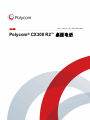 1
1
-
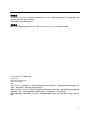 2
2
-
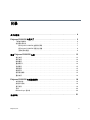 3
3
-
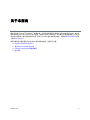 4
4
-
 5
5
-
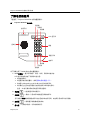 6
6
-
 7
7
-
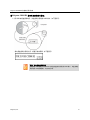 8
8
-
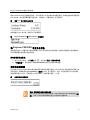 9
9
-
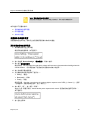 10
10
-
 11
11
-
 12
12
-
 13
13
-
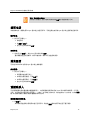 14
14
-
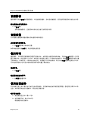 15
15
-
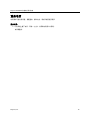 16
16
-
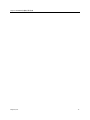 17
17
-
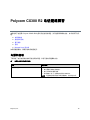 18
18
-
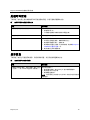 19
19
-
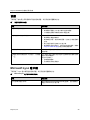 20
20
-
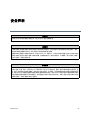 21
21
-
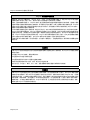 22
22
-
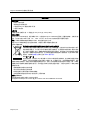 23
23
-
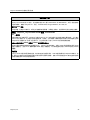 24
24